暗影精灵4代Plus采用了流线跑车型的设计理念,外观非常时尚,加上独特的Voodoo logo,炫酷感可谓是极强。C面采用了金属材质来进行设计,无疑是使得它的质感更加立体细腻。性能强劲,内置超强显卡,畅玩高画质游戏也同样毫无压力。大荧屏的视觉效果让我们感到舒适,刷新率达到144Hz,画面的流畅度超乎想象。这款笔记本电脑怎么一键重装win8系统呢?现在就跟着以下教程进行操作吧。

重装须知:
使用韩博士重装系统时,在打开之前记得将所有的杀毒软件关闭,以免重装系统失败。
准备工具:
1.韩博士装机大师软件
2.一台正常联网的电脑
惠普暗影精灵4Plus重装win8系统步骤
第一步
打开韩博士装机大师工具之前,请先关闭电脑杀毒软件,在韩博士界面中选择“一键装机”下的“开始重装”进行操作。
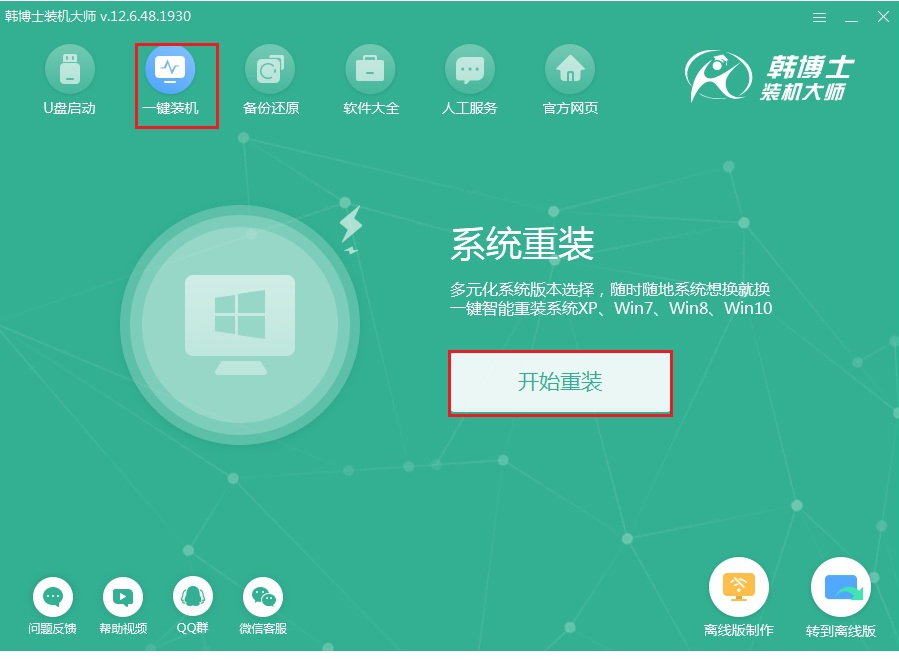
第二步
等韩博士自动检测完电脑的配置信息后点击“下一步”继续操作。开始选择win8系统文件进行下载,最后点击“下一步”。
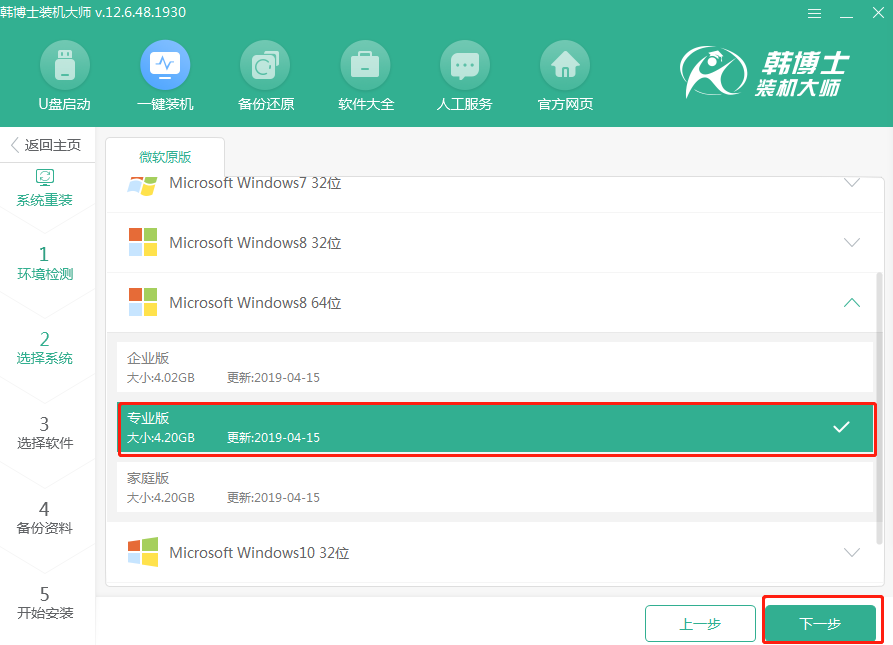
第三步
根据需要勾选安装软件和重要的文件进行备份,最后点击“开始安装”。
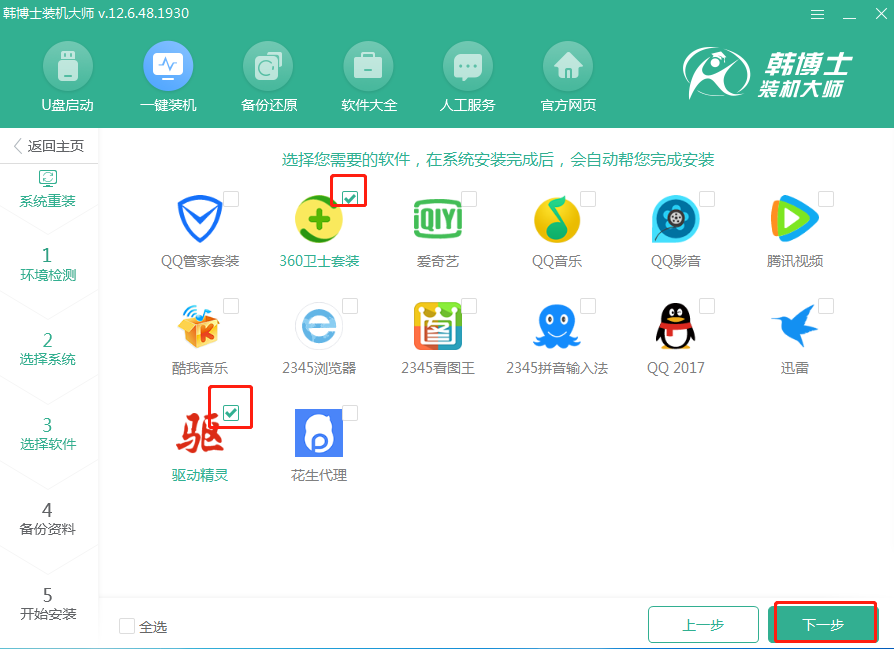
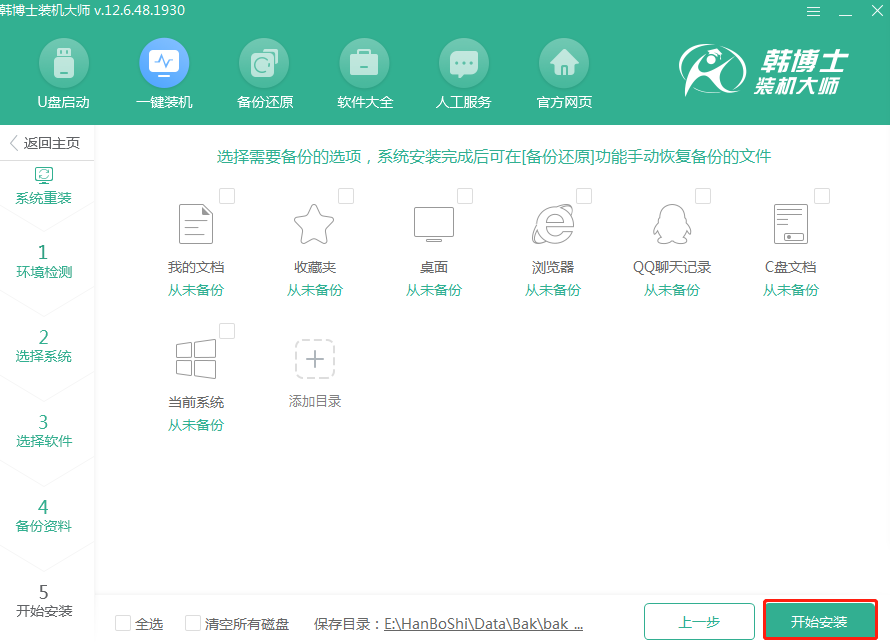
第四步
韩博士进入自动下载win8系统的状态,全程无需人工手动操作。
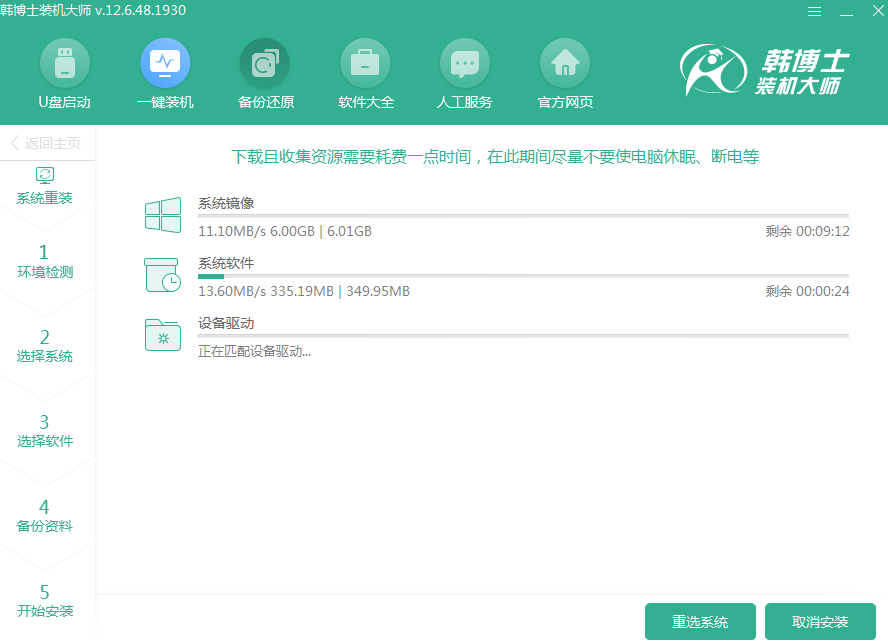
Win8系统文件下载完成后,韩博士进入部署安装状态,等待部署成功后点击“立即重启”电脑。
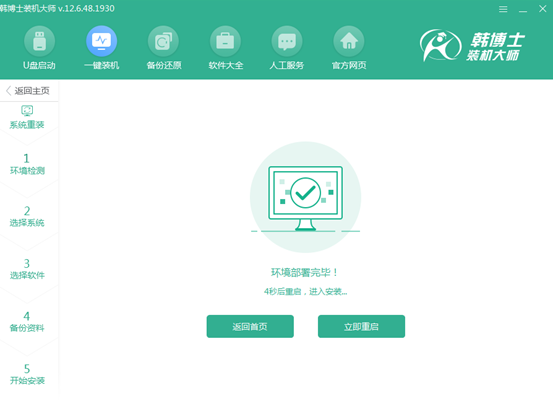
第五步
重启电脑,在启动管理器界面中选择“HanBoShi PE”模式回车进入。
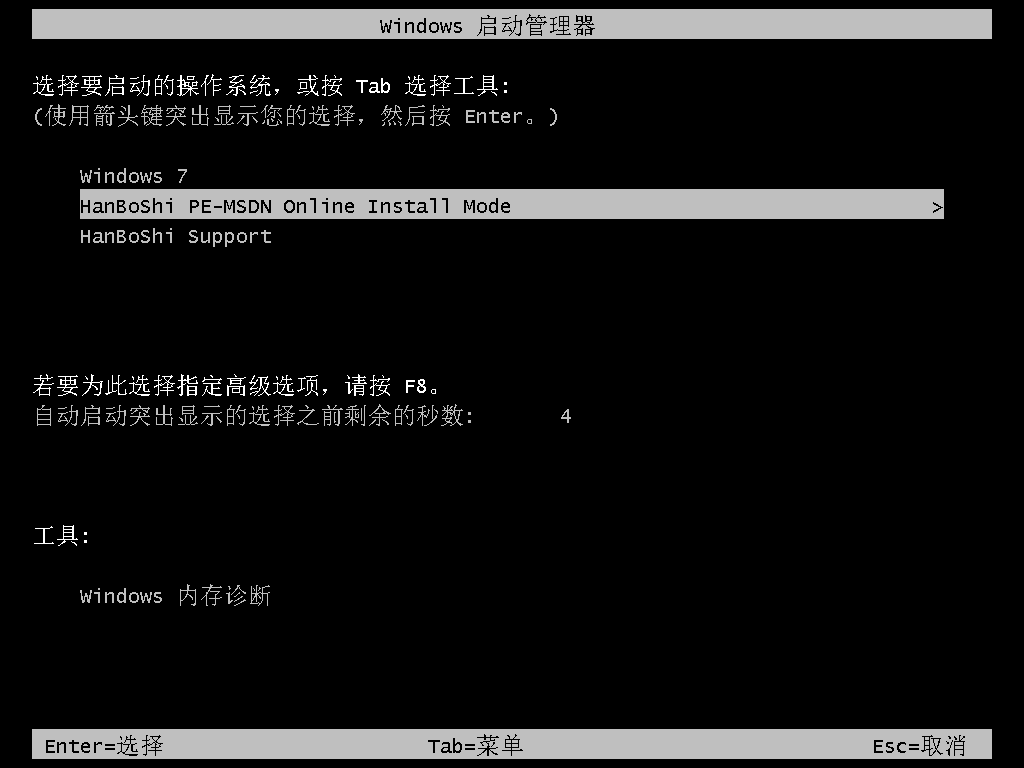
第六步
进入PE系统后,韩博士装机工具开始自动安装win8系统文件。耐心等待电脑成功安装系统后,点击“立即重启”电脑。
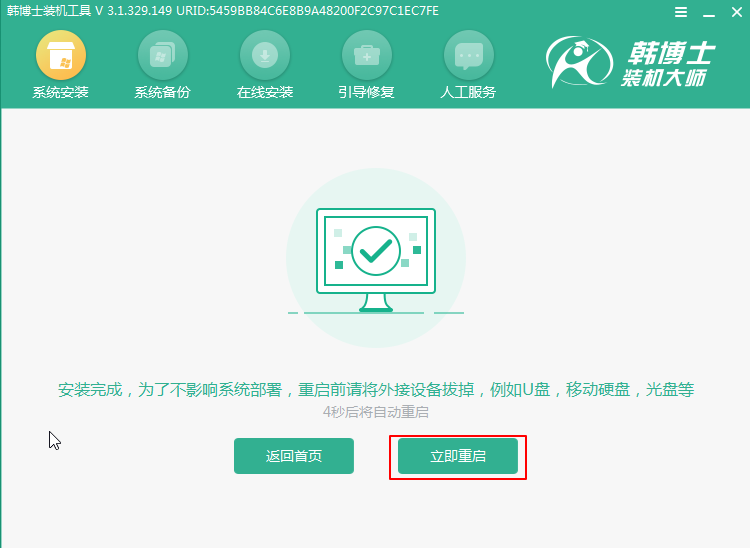
第七步
电脑重启过程中,会经过多次的重启部署安装系统,最后进入win8系统桌面。
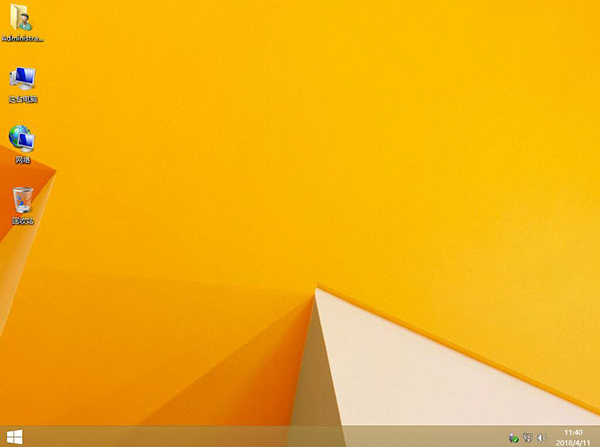
以上就是本次小编为大家带来的暗影精灵4代Plus重装win8系统的详细教程,希望此篇教程可以给大家带来帮助。

